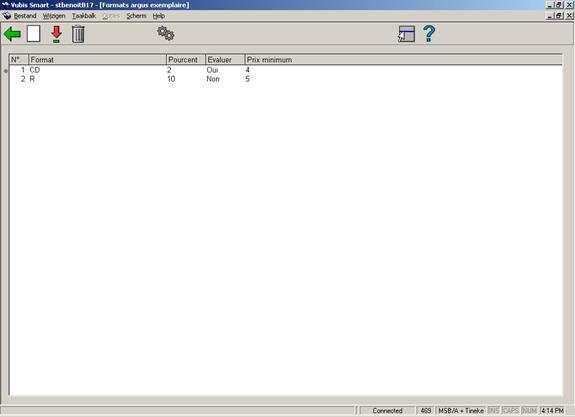
Une routine exécutable en arrière fonds permet de recalculer le coût des exemplaires. Le coût des exemplaires peut augmenter ou diminuer avec le temps. La bibliothèque identifie le montant (pourcentage) de dépréciation ou appréciation en liant un modèle de catégorie statistique d’exemplaire à un format de dépréciation/appréciation..
Si vous utilisez cette fonction, les Zones optionnelles 19 et 20 des exemplaires seront utilisées pour stocker la Date de dernière dépréciation/appréciation et le Coût d’origine de l’exemplaire. Dans l’AFO 469, la date (format interne) peut être ajoutée dans les Données à afficher mais pas dans les Données à introduire ou modifier car elle ne doit pas être modifiée par un utilisateur, seulement par le système.
Ce programme recalcule le coût des exemplaires. La zone Coût de l’exemplaire est mise à jour de sorte que toutes les procédures qui utilisent le coût puisse utiliser ensuite le nouveau coût, déprécié ou apprécié.
Le coût initial de l’exemplaire est stocké dans la Zone optionnelle 20 de l’exemplaire, dans le même format que la zone Coût. Le programme utilise cette zone optionnelle 20 pour calculer le nouveau coût. Si la Zone optionnelle 20 n’est pas renseignée, le programme utilise la zone Coût et en copie le contenu dans la Zone optionnelle 20 puis stocke le nouveau coût dans la zone Coût.
Si vous décidez d’utiliser cette fonction, quand vous mettez à jour le coût d’un exemplaire en AFO 423, vérifiez que vous modifiez bien le coût de la Zone optionnelle 20. Le coût initial est copié dans cette zone la première fois que le programme est exécuté. Si vous modifiez la zone Coût, le contenu de cette zone sera remplacé par le nouveau coût à l’exécution suivante du programme.
Le coût facturé à un usager ne sera pas modifié : le coût de l’exemplaire est utilisé lors de la création de la facture mais n’est pas modifié ensuite.
Après la sélection de cette option, s’affiche la liste des codes déjà définis:
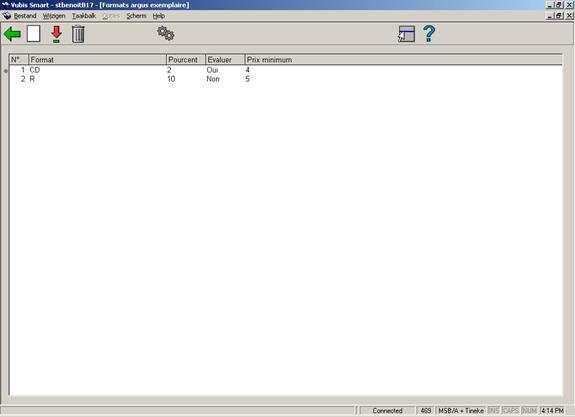
: Choisissez cette option pour ajouter un nouveau format. Après la sélection de cette option, un écran de saisie s'affichera:
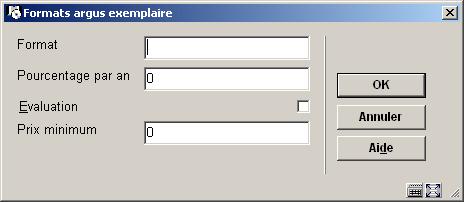
Format: Introduisez un code unique pour le format.
Pourcentage par an: Introduisez une valeur. La valeur représente un pourcentage (c.-à-d. 10 représente 10 %).
Evaluation: Si cette case n’est pas cochée, alors le coût de l’exemplaire est déprécié. Si elle est cochée, le coût de l'exemplaire est apprécié.
Prix minimum: Le coût minimum est écrit sans les centimes. Le coût minimum devrait être plus supérieur à 0. Le coût de déprécié/apprécié est arrondi à l’euro supérieur.Dans le calcule de l'appréciation des prix, la zone de prix minimum est ignorée.
Quand la Catégorie statistique d’un exemplaire ne permet pas de l’identifier comme un des formats définis, l’exemplaire utilise le format par défaut pour calculer le pourcentage de dépréciation/appréciation et le prix minimum. S’il n’existe pas de format par défaut, aucun calcul n’est effectué.
: Sélectionnez un code et puis cette option pour consulter/modifier les détails.
: Sélectionnez un code et puis cette option pour supprimer le code choisi. Si ce format est déjà en service par la table de l'argus ou assigné comme format de défaut, il ne peut pas être supprimé.
: cette option vous permet de définir l’un des formats comme le format par défaut qui sera utilise quand la catégorie statistique de l’exemplaire ne permet pas de déterminer le format. Le système affiche une liste déroulante, vous pouvez ou sélectionner un format par défaut ou sélectionner la ligne vide. Vous pouvez également préciser que l’âge d’un exemplaire est déterminé uniquement par sa date de création dans le système, ou à défaut, à partir d’une zone de la notice bibliographique.
Après la sélection de cette option, un écran de saisie s'affichera:

Choisissez un format dans la liste déroulante.
La Table de l’argus des exemplaires se présente comme une liste de modèles qui correspondent aux valeurs des catégories statistiques des exemplaires. Le modèle est associé à un format qui determine le pourcentage et le coût minimum.
Après la sélection de cette option, s’affiche la liste des codes déjà définis:
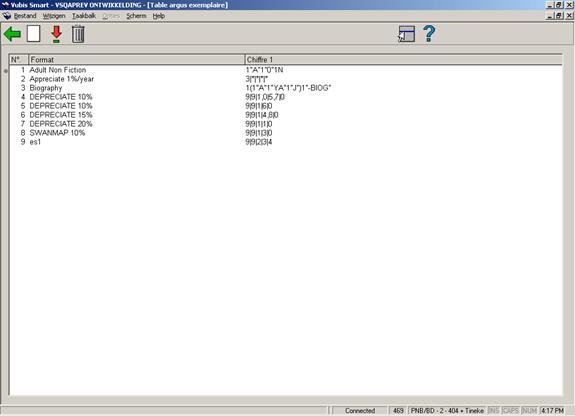
: Choisissez cette option pour ajouter un nouveau code. Après la sélection de cette option, un écran de saisie s'affichera:

Format: liste déroulante des formats définis dans le système.
Format modèle: choisir l'une des deux options
· Spécifier chaque caractère
-
Chaque caractère dans le code est indiqué, séparé par |. Si un caractère peut avoir plusieurs valeurs, séparez-les par une virgule. * est employé pour indiquer que n'importe quelle valeur peut être utilisée pour cette position .
· Modèle correspondant.
-
Utilisation d’un modèle de Caché
Modèle: saisie des détails de votre modèle. Si une catégorie statistique correspond au modèle, le Format défini sera utilisé .
Le système vérifie s’il n’y a pas d’interférences entre les modèles quand vous cliquez . Vous pouvez afficher le résultat de ces vérifications en utilisant le bouton Test.
Lors du Test, le système compare les categories statistiques de votre modèle avec celles des autres modèles. .
: Sélectionnez un code et puis cette option pour consulter/modifier les détails.
: Sélectionnez un code et puis cette option pour supprimer le code choisi.
Après la sélection de cette option, s’afffiche la liste des codes déjà définis:

: Choisissez cette option pour ajouter un nouveau code, un écran de saisie s'affichera:

Catégorie statistique - Le code doit être unique. Les entrées valides contiennent une combinaison des caractères A-Z, et des numéros 0-9 seulement. La ponctuation, les minuscules, l'espace et les caractères avec des diacritiques ne sont pas acceptés en tant que codes valides. La longueur maximum pour le code de catégorie est de 40 caractères.
Description – Texte descriptif pour la catégorie statistique.La ponctuation, les diacritiques et les espaces sont autorisés dans la description. La longueur maximum pour la description est de 150 caractères.
: Sélectionnez un code et puis cette option pour consulter/modifier les détails.
: Choisissez cette option pour sélectionner rapidement dans une longue liste de codes. Ún écran de saisie s'affichera:

Sera affiché ensuite l’écran contenant la première occurrence du texte écrit.
Entrez un code ou une partie d'un code dans Catégorie statistique pour trouver la première occurrence de ce code.
OU
Entrez un texte dans Description pour trouver la première occurrence de ce texte utilisé dans la zone de description.
Attention
Si vous mettez le texte dans Catégorie statistique et Description, la partie de code aura la priorité dans le résultat présenté.
: Cette option remplace globalement la catégorie statistique choisie par le code choisi dans la liste déroulante.

Le processus vérifiera tous les exemplaires sur le système et remplacera le code statistique comme indiqué. Ce processus peut être employé pour supprimer un code qui n'est plus en service en attribuant à nouveau les catégories statistiques courantes à une nouvelle valeur.
Le processus peut être exécuté tandis que le système est en activité. Un message s'affichera:
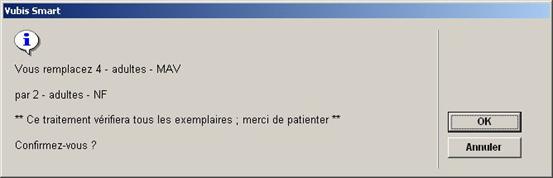
Une fois que le traitement est achevé, le code statistique original est enlevé de la liste de catégories statistiques définies.
· Document control - Change History
|
Version |
Date |
Change description |
Author |
|
1.0 |
July 2007 |
creation |
|
|
1.1 |
October 2007 |
Modifications |
|